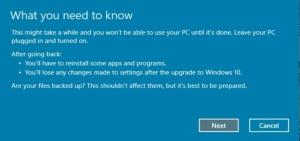Cara menghapus semua aplikasi yang dibundel di Windows 10
Sejak Windows 8, Microsoft telah mengirimkan satu set aplikasi Modern dengan OS yang tidak terlalu cocok untuk digunakan dengan mouse dan keyboard. Saat Anda pertama kali masuk, Windows menginstal aplikasi tersebut untuk akun pengguna Anda. Windows 10, penerus Windows 8 dan Windows 8.1, hadir dengan aplikasi Universal yang dibundel juga. Juga, bahkan jika Anda menghapusnya dari akun pengguna Anda, banyak dari mereka yang terus kembali saat OS diperbarui dan mereka disalin lagi ke akun pengguna Anda dari akun sistem. Jika Anda tidak menggunakan aplikasi Modern, berikut adalah cara menghapus semua aplikasi yang dibundel di Windows 10.
Iklan
Aplikasi Universal/Modern hanya cocok untuk perangkat layar sentuh karena menggunakan kontrol WinRT yang dirancang dengan mempertimbangkan sentuhan. Menempatkan aplikasi Metro di dalam jendela tidak berarti mereka dapat digunakan seperti aplikasi desktop untuk mouse dan keyboard karena aplikasi desktop menggunakan kontrol Win32. Ada banyak pengguna yang tidak akan pernah menggunakan aplikasi Modern. Untungnya, dimungkinkan untuk menghapus sebagian besar aplikasi Modern yang dibundel dari Windows 10 dan menghemat banyak ruang disk. Berikut adalah bagaimana hal itu dapat dilakukan.
 Ini dapat dilakukan dengan menggunakan alat baris perintah, PowerShell. Untuk membuka PowerShell, buka menu Mulai (tekan Menang pada keyboard) dan ketik Powershell. Ketika muncul di hasil pencarian, klik kanan padanya dan pilih "Run as administrator". Atau bisa juga tekan Ctrl + Menggeser + Memasuki untuk membukanya sebagai administrator. Membuka PowerShell sebagai administrator adalah penting, jika tidak, perintah yang Anda jalankan akan gagal.
Ini dapat dilakukan dengan menggunakan alat baris perintah, PowerShell. Untuk membuka PowerShell, buka menu Mulai (tekan Menang pada keyboard) dan ketik Powershell. Ketika muncul di hasil pencarian, klik kanan padanya dan pilih "Run as administrator". Atau bisa juga tekan Ctrl + Menggeser + Memasuki untuk membukanya sebagai administrator. Membuka PowerShell sebagai administrator adalah penting, jika tidak, perintah yang Anda jalankan akan gagal.

Ketik perintah berikut untuk hapus semua aplikasi Modern dari akun sistem:
Dapatkan-AppXProvisionedPackage -online | Hapus-AppxProvisionedPackage -online
Ini berarti bahwa semua akun pengguna yang baru dibuat akan hadir tanpa aplikasi Modern bawaan. Ini juga berarti bahwa akun pengguna baru akan dibuat lebih cepat.
Ketik perintah berikut untuk hapus semua aplikasi Modern dari akun pengguna Anda saat inikuat>:
Dapatkan-AppXPackage | Hapus-AppxPackage
Inilah perintah lain yang mungkin berguna bagi Anda. Gunakan untuk menghapus semua aplikasi Metro dari akun pengguna tertentu. Ini sangat mirip dengan perintah di atas, tambahkan saja -Nama pengguna pengguna bagian. Ganti nama pengguna akun yang ingin Anda hapus Aplikasi modern di baris perintah sebagai ganti
Dapatkan-AppXPackage -Pengguna| Hapus-AppxPackage
Akhirnya, inilah perintah yang akan hapus aplikasi Metro untuk semua akun pengguna:
Dapatkan-AppxPackage -AllUsers | Hapus-AppxPackage
Perintah ini akan memastikan bahwa aplikasi Modern tidak terus kembali ke akun pengguna Anda bahkan setelah Anda mencopot pemasangannya.
Itu dia! Perhatikan bahwa di Windows 10, aplikasi Store dapat dihapus instalannya. Lihat Cara memulihkan Windows Store di Windows 10 setelah menghapusnya dengan PowerShell. Juga, beberapa aplikasi tidak dapat dihapus instalasinya seperti aplikasi Dukungan Kontak, Cortana, Foto, Microsoft Edge, aplikasi Umpan Balik Windows dan tentu saja aplikasi Pengaturan. Juga, aplikasi Store kembali ke sistem saya melalui beberapa pembaruan.